ここでは、小説などの縦書きの文章が中心の本をテキストファイルから作成する方法を説明します。
想定する本の仕様
- コンテンツ
- 表紙
- 目次
- 本文(挿絵ありのテキストファイル)
- おまけ(表紙&裏表紙の画像)
- 装丁
- 右綴じ
- 縦書き
手順
内容の用意
各位の創作力を信じて準備します。
テキストファイルの書き方を「テキスト編集のポイント(小説)」で紹介しています。参考にしてください。
コンテンツの登録
- LeMEで新規作成を選択し、画像・本文などのファイルをドラッグ&ドロップして登録します。
- 表紙の設定
「表紙」画像を選択し、画面右側の「表紙に指定」をチェックします。
画像のプレビューにピンクの縁取りが追加されます。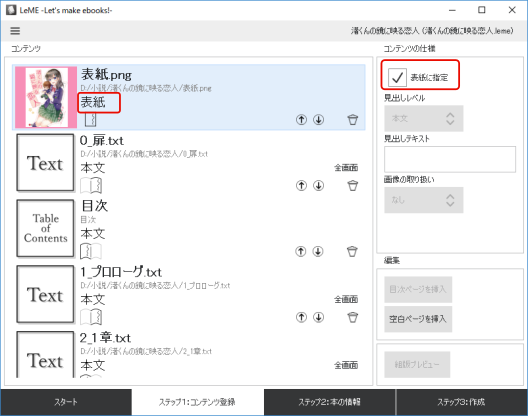
- 画像ページの設定
「おまけ」ページを例に説明します。
画像を選択し、「見出しレベル」のドロップダウンリストから「見出し1」を選択し、「見出しテキスト」に「おまけ(表紙&裏表紙)」など目次に登録するタイトルを入力します。
「画像の取り扱い」は、1画面に全体を表示する場合は「全画面」を選択し、BOOK☆WALKERさんのめがイラストのようにスクロール表示をさせたい場合は「スクロール」を選択します。横長の画像は、以下ように横にスクロールさせて全体を見せるイメージにできます。
- 目次
目次にはリーダーアプリケーションが表示するものと、コンテンツの本文に埋め込むもの2種類があります。
下図の左側のリーダーアプリが表示する目次は、本文に見出し設定がされていれば表示可能です。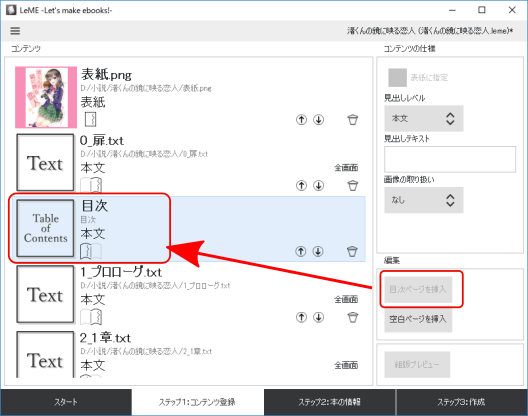
上図の右側のように本文にリンク付きの目次ページを追加したいときは、画面右下の「目次ページを挿入」ボタンを押します。目次ページは1ページ分のみ追加できます。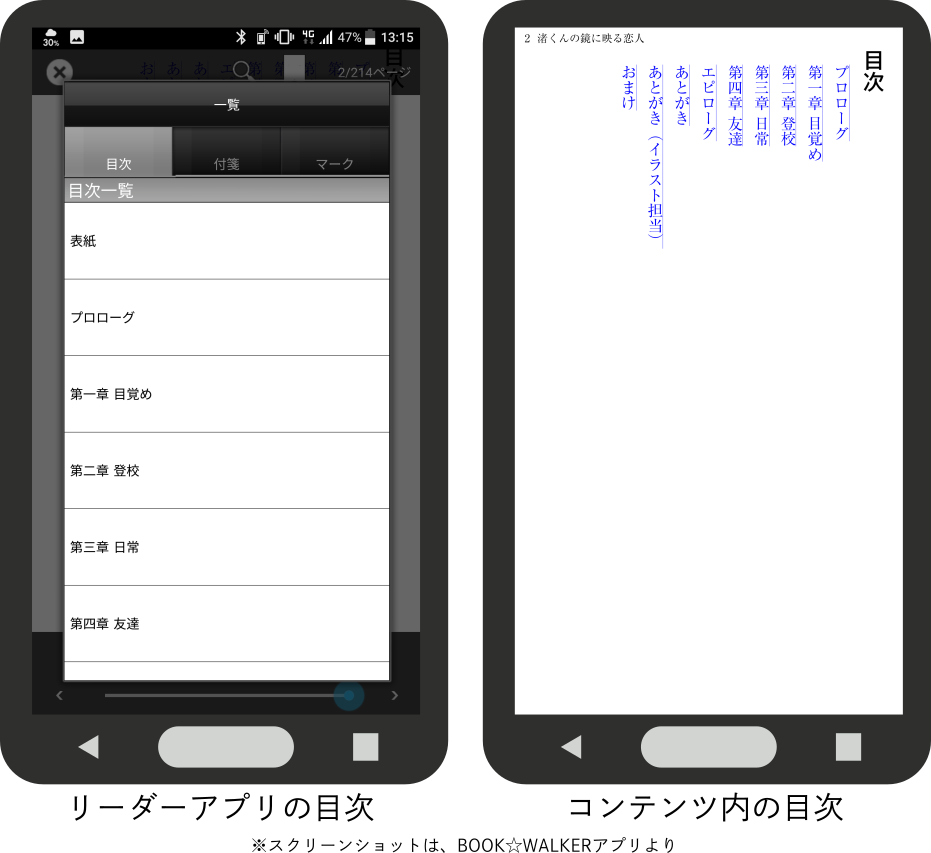
- 本文の設定
LeMEでの見出し設定は不要です。テキストファイル内に設定されている見出しを解析して自動設定します。
挿絵を設定している場合の「画像の取り扱い」は「全画面」を選択してください。
挿絵は、本文の配置したい場所に挿入します。
本の情報
- 本の情報
必須項目を入力します。 - 本の仕様
以下の項目を設定します。- 綴じ方向:右綴じ
- 書字方向:縦書き
- レイアウト:リフロー
- 補足
- 見開き可」についてはお好みで選択してください。可を選択した場合、実際に見開きになるかはリーダーアプリしだいです。参考ですが、BOOK☆WALKERに登録されている角川系のラノベは「見開き不可」になっているようです。
- 見開き可」についてはお好みで選択してください。可を選択した場合、実際に見開きになるかはリーダーアプリしだいです。参考ですが、BOOK☆WALKERに登録されている角川系のラノベは「見開き不可」になっているようです。
作成
epubファイルの保存先とファイル名をフルパスで設定し「作成開始」ボタンを押します。
保存
これまでに設定した本の情報を保存して、再度読み出すことができます。
ウインドウ左上のメニューボタンから「名前を付けて保存」を選択し、出力先を決定します。